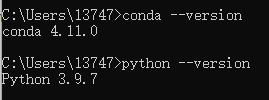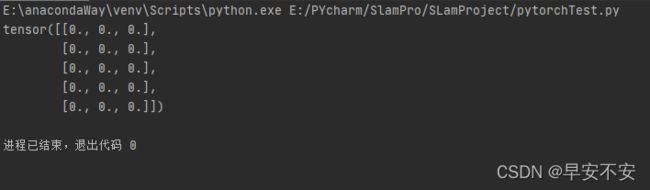HHU计算机视觉(pycharm安装)(opencv引入)(anaconda安装)(pytorch安装)(YOLO V5安装和实验)(Harris和SIFT角点检测)
课程作业目录
- 课程要求
- 一、Pycharm安装、配置、使用
- 二、Open CV 安装与使用
-
- (1)完成Open CV 库的导入
- (2)完成Harris和SIFT 角点检测
- 三、Anaconda 安装、配置
-
- (1)Anaconda 下载安装
- (2)Anaconda 中选择适当Python版本创建环境
- 四、Pytorch 安装
-
- (1)在新环境中完成Pytorch 的安装
- 五、目标检测算法实践
-
- (1)在新环境中导入YOLO V5
- (2)完成YOLO V5 所需包的安装
- (3)执行 YOLO V5 推理并得到结果
- 建立自己的数据集进行YOLO识别训练
课程要求
一、Pycharm安装、配置、使用
下载:可以到官网下载,然后进行购买进行激活(支持正版!手动狗头)
or 百度网盘下载加破解
https://pan.baidu.com/s/1RaZJicGGUhBFCEh1Jy12lw
[提取码]:a66w
二、Open CV 安装与使用
注意 注意 注意
重要的话说三遍
建议先跳转标题三(Anaconda安装、配置),再进行标题二(Opencv安装与使用),因为Anaconda自带Python,所以如果自己再安装Python的话,有的时候会有冲突,很麻烦
(1)完成Open CV 库的导入
可以打开cmd或者在pycharm下方的命令框输入一下命令
-
(1).安装opencv-python
pip install opencv-python --user -i https://pypi.tuna.tsinghua.edu.cn/simple -
(2)安装opencv-contrib-python
pip install opencv-contrib-python --user -i https://pypi.tuna.tsinghua.edu.cn/simple
(2)完成Harris和SIFT 角点检测
正常来说之前安装正常后,pycharm就能够智能导入了,
- (1)Harris角点检测代码和注释
import cv2
import numpy as np
# 1. 加载图像、转化为灰度图
img = cv2.imread('1.jpg')
gray = cv2.cvtColor(img, cv2.COLOR_BGR2GRAY)
gray = np.float32(gray) # 32位浮点
# 2. harris角点检测
dst = cv2.cornerHarris(gray, 2, 23, 0.04)
# 3. 绘制角点
img[dst > 0.01 * dst.max()] = [0, 255, 0]
cv2.imshow('corners', img)
cv2.waitKey(0)
- (2)SIFT角点检测代码和注释
import cv2 as cv
import numpy as np
import matplotlib.pyplot as plt
# 1 读取图像
img = cv.imread('1.jpg')
gray = cv.cvtColor(img, cv.COLOR_BGR2GRAY)
# 2 sift关键点检测
# 2.1 实例化sift对象
sift = cv.SIFT_create()
# 2.2 关键点检测:kp关键点信息包括方向,尺度,位置信息,des是关键点的描述符
kp, des = sift.detectAndCompute(gray, None)
# 2.3 在图像上绘制关键点的检测结果
cv.drawKeypoints(img, kp, img, flags=cv.DRAW_MATCHES_FLAGS_DRAW_RICH_KEYPOINTS)
# 3 图像显示
plt.figure(figsize=(8, 6), dpi=100)
plt.imshow(img[:, :, ::-1]), plt.title('sift detection')
plt.xticks([]), plt.yticks([])
plt.show()
三、Anaconda 安装、配置
(1)Anaconda 下载安装
下载地址:https://www.anaconda.com/download/
详细安装教程:参考链接
之后选择.exe文件,傻瓜式安装即可,但建议最好不要安装到C盘
然后安装时最好选择添加到PATH,不然后续添加路径很麻烦
检查安装是否成果可以打开cmd
conda --version
python --version
(2)Anaconda 中选择适当Python版本创建环境
……这个作业我没有太明白老师意思,因为anaconda自带Python,而且Pycharm很智能,可以自动检测到路径下的python.exe文件,直接创建即可
四、Pytorch 安装
(1)在新环境中完成Pytorch 的安装
在pytorch官网找到合适的版本

安装的时候建议选择conda,而不是pip,这样就自动配置到Anaconda的环境中去了
打开cmd,输入 Run this Command后的命令
测试:
可以在pycharm中创建新工程,选择anaconda中的python.exe的注释器,用以下代码进行测试:
from __future__ import print_function
import torch
x = torch.empty(5, 3)
print(x)
五、目标检测算法实践
(1)在新环境中导入YOLO V5
首先在GitHub下载: https://github.com/ultralytics/yolov5
解压后用pycharm打开该文件夹,具体工程配置跟上文中相同
(2)完成YOLO V5 所需包的安装
之后在Pycharm下方的命令提示框内输入
pip install -r requirements.txt
(3)执行 YOLO V5 推理并得到结果
具体效果查看可以打开该工程中的 yolov5-master\runs\detect\exp
可以查看到训练完成的示例照片

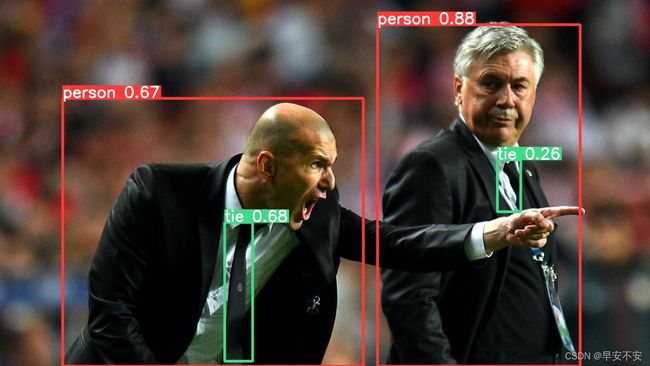

建立自己的数据集进行YOLO识别训练
参考我在评论区发布的链接
具体内容就这么多啦!
如有问题评论区见
创作不易,建议打赏(狗头狗头)